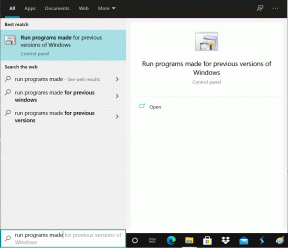Як опублікувати або завантажити довге відео в статусі Whatsapp?
Різне / / November 28, 2021
WhatsApp встановив ліміт часу для відео, які ви публікуєте як статус свого WhatsApp. Тепер ви можете публікувати лише 30 секунд коротких кліпів або відео у своєму статусі WhatsApp. Відео або зображення, які ви публікуєте у своєму статусі WhatsApp, зникають через 24 години. Ця функція статусу WhatsApp дозволяє легко обмінюватися відео та зображеннями зі своїми контактами в WhatsApp. Однак цей 30-секундний ліміт часу для відео може стати перешкодою для публікації довших відео. Можливо, ви захочете опублікувати довше відео, скажімо, одну хвилину, але ви не можете цього зробити. Тому в цьому посібнику ми розповімо про деякі способи, якими ви можете скористатися, якщо не знаєтеяк опублікувати або завантажити довге відео в статусі WhatsApp.

Зміст
- 2 способи опублікувати або завантажити довге відео в статусі Whatsapp
- Причина обмеження часу для відео в статусі WhatsApp
- Спосіб 1. Використовуйте сторонні програми
- 1. WhatsCut (Android)
- 2. Розділитель відео для WhatsApp (Android)
- 3. Розділитель відео (iOS)
- Спосіб 2: розділіть відео на WhatsApp без використання сторонніх програм
2 способи опублікувати або завантажити довге відео в статусі Whatsapp
Причина обмеження часу для відео в статусі WhatsApp
Раніше користувачі могли публікувати відео тривалістю від 90 секунд до 3 хвилин. Однак зараз WhatsApp скоротив цю тривалість до 30 секунд. Розчаровує, правда? Причина, чому WhatsApp скорочує тривалість, полягає в тому, щоб запобігти поширенню фейкових новин і створенню паніки серед інших користувачів. Іншою причиною для скорочення обмеження часу є зменшення трафіку на інфраструктурі сервера.
Ми перерахуємо деякі способи, якими ви можете скористатися щоб опублікувати або завантажити довге відео в статусі WhatsApp.
Спосіб 1. Використовуйте сторонні програми
Існує кілька сторонніх програм, які ви можете використовувати для обрізання відео, яке ви хочете опублікувати як статус WhatsApp. Ми перераховуємо найкращі програми, які можна використовувати для обрізання відео в коротких кліпах:
1. WhatsCut (Android)
WhatsCut — чудова програма, яку ви можете використовувати, якщо хочете публікуйте довші відео в статусі WhatsApp. Ця програма дозволяє обрізати відео на невеликі кліпи, щоб ви могли публікувати короткі кліпи один за одним, щоб поділитися всім відео. Виконайте наведені нижче дії, щоб використовувати WhatsCut, щоб обрізати велике відео на короткі кліпи тривалістю 30 секунд:
1. відчинено Google Play Store і встановити WhatsCut Додаток на вашому пристрої.

2. Після успішного встановлення, запустити додаток.
3. Торкніться «ОБРЕЖИТЬ І ДІЛІТЬСЯ НА WHATSAPP.’
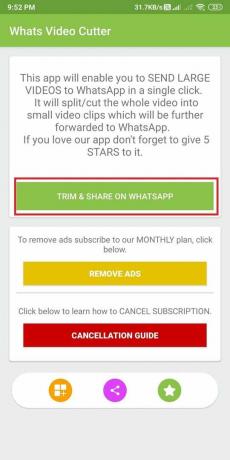
4. Ваші медіафайли відкриються, виберіть відео, яке потрібно обрізати.
5. Після вибору відео натисніть на тривалість під відео та встановіть ліміт до 30 або 12 секунд для кожного кліпу.

6. Нарешті, натисніть «ОБРЕЖИТЬ ТА ПОДІЛІТЬСЯ НА WHATSAPP.’

WhatsCut автоматично обрізає велике відео короткими кліпами тривалістю 30 секунд, і ви легко зможете опублікувати їх як статус свого WhatsApp.
2. Розділитель відео для WhatsApp (Android)
Розділитель відео для WhatsApp – це альтернативна програма, яку ви можете використовувати щоб опублікувати або завантажити довге відео в статусі WhatsApp. Ця програма автоматично обрізає відео короткими кліпами тривалістю 30 секунд. Наприклад, якщо ви хочете опублікувати відео тривалістю 3 хвилини, то в цьому випадку програма обрізає відео на 6 частин по 30 секунд кожна. Таким чином, ви можете поділитися всім відео як своїм статусом WhatsApp.
1. Направлятися до Google Play Store і встановити "Розділитель відео для WhatsAppна вашому пристрої.
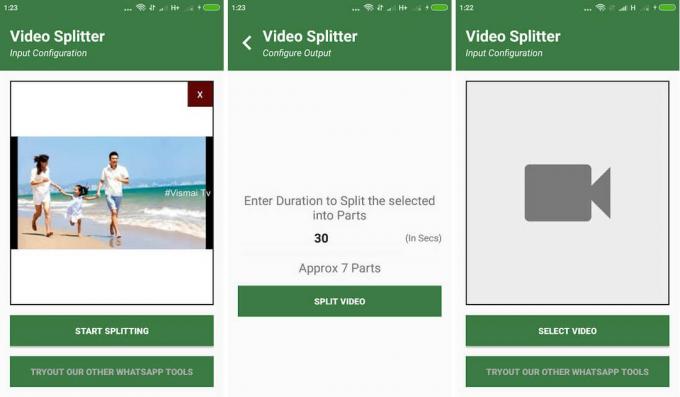
2. Після встановлення, запустити програму на вашому пристрої.
3. Надати дозвіл до програми, щоб отримати доступ до всіх ваших медіафайлів.
4. Натисніть на ІМПОРТ ВІДЕО і виберіть відео яку ви хочете обрізати для свого статусу WhatsApp.
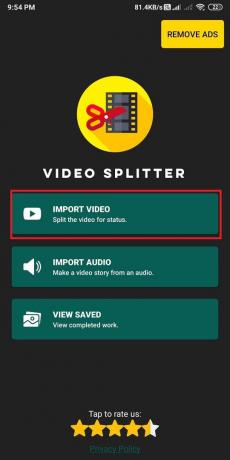
5. Тепер у вас є можливість розділити відео на короткі фрагменти 15 секунд і 30 секунд. тут, виберіть 30 секунд щоб розділити відео.

6. Торкніться «ЗБЕРЕГТИ« у верхньому правому куті екрана та виберіть якість відео для кліпів. Торкніться «СТАРТ«, щоб почати розділення відео.

7. Тепер натисніть «ПЕРЕГЛЯНУТИ ФАЙЛИ‘, щоб перевірити короткі кліпи, які програма розділила для вас.
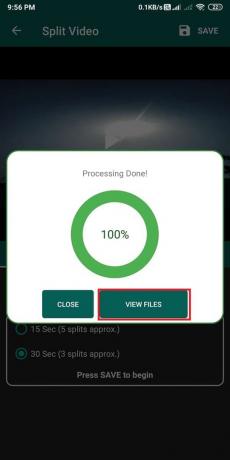
8. Нарешті, ви можете вибрати «ДІЛІТЬСЯ ВСІМИопція знизу, щоб поділитися кліпами у вашому статусі WhatsApp.
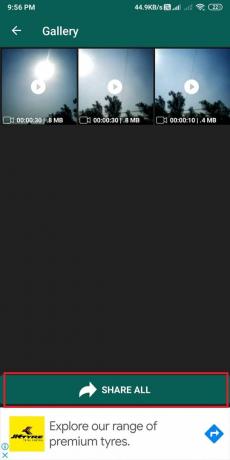
3. Розділитель відео (iOS)
Якщо у вас iOS версії 8.0 або новішої, ви можете використовувати додаток «відеорозділитель», щоб легко обрізати великі відеофайли на короткі кліпи, які ви можете завантажити в статусі WhatsApp. Виконайте наведені нижче дії, щоб використовувати додаток Video splitter для обрізання відео на короткі кліпи тривалістю 30 секунд.
1. відчинено Apple Store на своєму пристрої та встановіть «ВІДЕО СПЛІТТЕРДодаток від Фаваза Алотаїбі.
2. Після встановлення програми натисніть «ВИБЕРІТЬ ВІДЕО.’

3. Тепер виберіть відео, яке ви хочете обрізати на короткі кліпи.
4. Щоб вибрати тривалість кліпів, натисніть «КІЛЬКІСТЬ СЕКУНД‘ і виберіть 30 або 15 секунд.
5. Нарешті, натисніть «РОЗДІЛИТЬСЯ І Збережіть.’ Це розділить ваше відео на короткі кліпи, які ви зможете завантажити безпосередньо зі своєї галереї в статус WhatsApp.
Читайте також:Як витягти контакти групи WhatsApp
Спосіб 2: розділіть відео на WhatsApp без використання сторонніх програм
Якщо ви не хочете використовувати сторонні програми для поділу відео на короткі кліпи, ви можете скористатися функцією поділу WhatsApp, щоб розділити відео. Однак цей метод ідеально підходить лише для відео тривалістю близько 2-3 хвилин, оскільки довші відео може бути важко розділити. У випадку відео тривалістю більше 3 хвилин можна використовувати перший спосіб. Крім того, цей метод працює як на пристроях iOS, так і на Android, оскільки WhatsApp має функцію обрізання відео, щоб обмежити публікацію довгих відео.
1. відчинено WhatsApp на вашому пристрої.
2. Перейдіть до СТАТУС розділу та натисніть «Мій статус.’
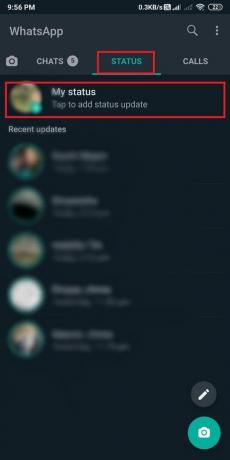
3. Проведіть пальцем вгору та виберіть відео, яке потрібно обрізати.
4. Тепер виберіть перший розділ відео з тривалістю 0 до 29. Натисніть на Надіслати значок внизу, щоб завантажити короткий кліп із відео.

5. Знову перейдіть до «Мій статус», і виберіть те саме відео з галереї.
6. Нарешті, відрегулюйте параметри відео 30 до 59 і дотримуйтесь цієї послідовності для всього відео. Таким чином, ви можете опублікувати все відео у своєму статусі WhatsApp.

Тож це був ще один спосіб публікувати довші відео в статусі WhatsApp. Однак вам слід віддати перевагу цьому методу для відео тривалістю менше 2-3 хвилин, оскільки це може бути трохи складно для відео більше 3 хвилин.
Рекомендовано:
- Як відключити дзвінки Whatsapp на Android?
- 3 способи надсилання великих відеофайлів у WhatsApp
- Як автоматично відповідати на тексти на iPhone
- Як виправити, що зображення Whatsapp не відображаються в галереї
Ми розуміємо, що ви можете безпосередньо публікувати довгі відео у своєму статусі WhatsApp за допомогою попередньої версії WhatsApp. Але щоб зменшити трафік сервера та уникнути поширення фейкових новин, ліміт часу було скорочено до 30 секунд. Це обмеження часу стало перешкодою для користувачів, щоб публікувати довші відео. Однак у цьому посібнику ви можете легко використовувати наведені вище методи щоб опублікувати або завантажити довге відео в статусі WhatsApp. Якщо стаття була корисною, повідомте нам про це в коментарях нижче.